创建常量栅格
功能概述
该工具根据指定的分析窗口和像元大小,生成一个像元值统一、内容恒定的栅格图层。它可用于作为后续空间计算的背景、掩膜、或初始化分析输入
适用场景
- 初始化地理模型中的常量输入参数(如初始高度等)
- 与其它栅格进行计算(如加权叠加)
- 创建掩膜或空间约束图层
- 模拟均匀分布条件下的变量影响
理论图示
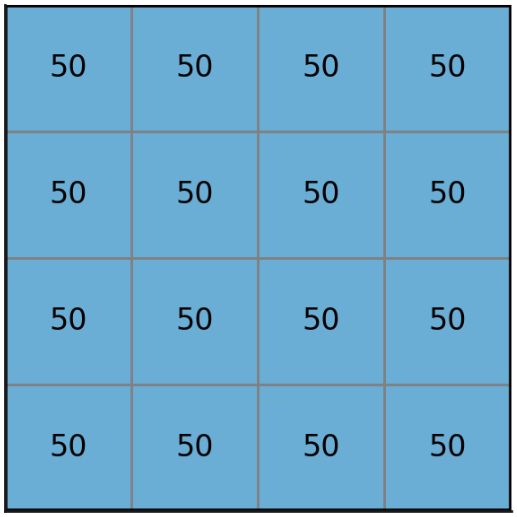
参数介绍
| 参数名称 | 参数描述 | 补充说明 |
|---|---|---|
| 常量值 | 输出栅格中所有有效像元的统一赋值 | |
| 输出设置 | 定义输出栅格的空间参考系来源: • 手动输入:自定义坐标系参数 • 图层获取:从现有矢量/栅格文件提取空间参考 | • 选择手动输入时需激活下方地理参数 • 图层获取模式将自动获取源数据的投影信息 |
| 四至范围 | 输出栅格的地理边界框 (最小经度XMin, 最小纬度YMin, 最大经度XMax, 最大纬度YMax) | • 单位与目标坐标系一致(如度/米) • 必须构成有效矩形范围( XMin < XMax, YMin < YMax ) • 示例值:"115.23,39.12,117.30,41.05" |
| 像元大小 | 输出栅格的空间分辨率,即单个像元在地图单位中的尺寸 (宽度, 高度) | 单位与坐标系匹配(如EPSG:4545单位为米),示例:" 900,900 " 表示宽 900 米/高 900 米 |
| 栅格大小 | 输出栅格的维度规格 (列数, 行数) | 与【像元大小】共同决定空间范围,示例:" 100 , 100 " 表示 100 列× 100 行栅格矩阵 |
| 输出路径 | 存储结果栅格的目录位置(建议使用绝对路径) | 需确保路径存在且具有写入权限 |
| 输出文件名 | 结果栅格文件的完整名称(含扩展名) | 扩展名决定输出格式,如.tif 生成GeoTIFF文件 |
操作步骤
-
启动工具
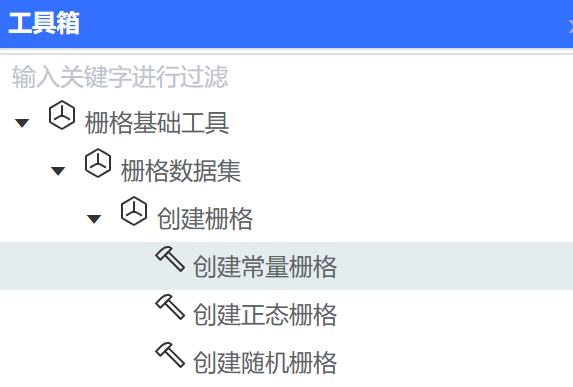
打开【栅格基础工具】工具箱 → 导航至【栅格数据集】 > 【创建栅格】→ 双击启动【创建常量栅格】工具窗格。
-
设置栅格值
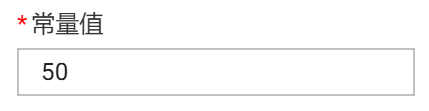
- 【常量值】:输入 " 50 "(为所有栅格像元赋予统一数值)
-
配置空间参考
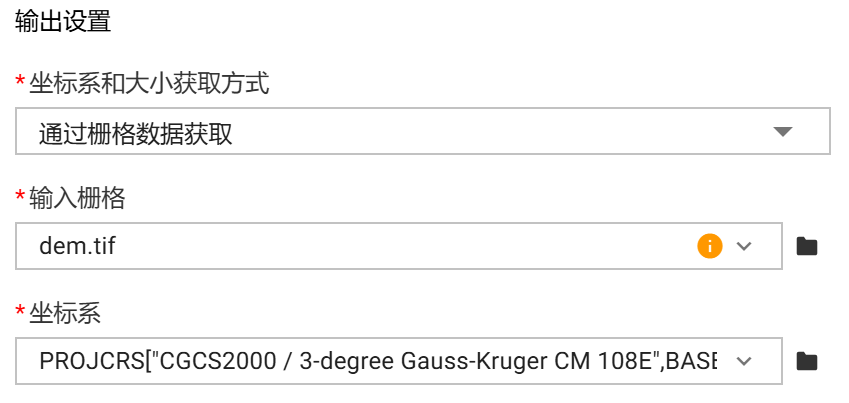
- 【坐标系及获取方式】:选择 "通过栅格数据获取"
- 【输入栅格】:指定 "dem.tif"
-
定义栅格结构
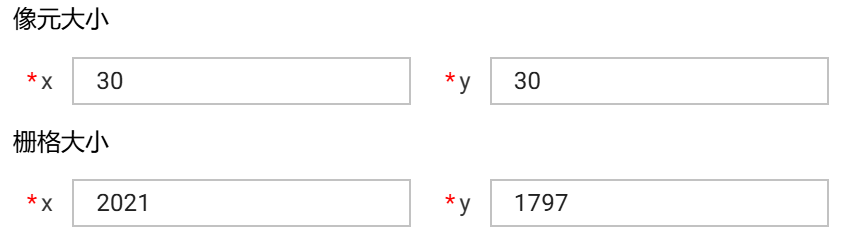
- 【像元大小】:输入 " 30 , 30 "
- 【栅格大小】:输入 " 2021 , 1797 "
-
指定输出位置
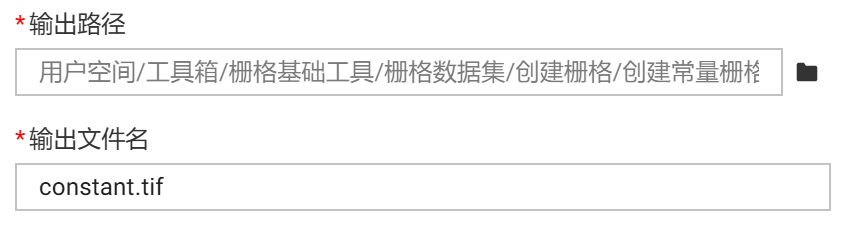
- 【输出路径】:输出至 "用户空间/工具箱/栅格基础工具/栅格数据集/创建栅格/创建常量栅格/"
- 【输出文件名】:输入 "constant.tif"
-
执行生成

- 点击窗格底部的 【运行】 按钮 → 等待任务列表提示"工具执行成功"
注意事项
-
空间参数:
- 明确设置分析范围,建议从图层获取或手动输入
- 像元大小也就是分辨率,过大会导致精度不足,过小会影响性能和存储效率,应与分析需求一致
- 与后续分析对象使用相同坐标系,确保空间叠加无偏移
-
数据属性:
- 数据类型默认为Float 32,若使用整数值需指定为 Int 类型,避免精度浪费或值溢出
- 输入值需明确,确保语义明确
- 通常不设置Nodata值,但是如果屏蔽某些区域,应结合掩膜图层使用